更新时间:2021-03-18 22:03:43
尽管事实上大多数情况下Google Chrome浏览器都是很漂亮的浏览器,但有时候有些事情并不能完全按预期运行,其中有些涉及文件下载。

正如许多Google Chrome用户在某个时候发现的那样,文件下载有时会失败,并不一定是直截了当的错误,这使处理问题本身变得更加困难。
今天,我们将讨论最常见的Google Chrome浏览器下载错误,并提供一些有关如何解决这些错误的建议,作为详细说明-附带说明,我们不会讨论Captain Obvious类型的错误,例如磁盘已满;大多数用户都可以轻松解决这些问题,因此从技术上讲不需要任何帮助。
首先,这是一个尴尬的错误,显示“没有文件”或“文件丢失”。当然,由于您实际上单击了下载链接,因此此错误消息没有任何意义,对吗?但是,如果在下载文件时移动了服务器上的文件,也会遇到此错误-最常见的情况是在FTP服务器上,管理员在维护过程中将文件从一个位置移动到另一个位置。
在这种情况下,除了与管理员联系或寻找其他下载源之外,没有其他解决方法。
然后,就是指出“系统繁忙”的错误。
根据Google关于浏览器错误的指导,系统繁忙消息表明浏览器只是由于各种问题而无法下载文件,包括对您尝试保存文件的位置的访问受到限制(例如,如果您已登录)使用标准帐户,并且想要将文件保存到需要管理员权限才能进行写权限的文件夹中,可能会出现此错误。
Google建议用户重试下载,而不是单击下载链接,而是右键单击它,然后单击显示“另存为”的选项。当然,您还应该选择一个拥有完整权限的位置。
在“需要授权”的错误是什么样的问题,你真的不能在自己的修复。在这种情况下,这意味着存储文件的服务器管理员将对文件的访问限制为特定的用户类别,并且您不属于这些组。换句话说,您需要联系管理员并请求访问该文件。
在“禁止”或“无法禁止”错误信息也有类似的意思,但在这种情况下,你实际上可以做你自己的东西。
“要解决,请访问托管文件的网站。检查是否需要登录(或提供其他身份验证)。如果您无法登录,请与网站或服务器所有者联系,或尝试在其他站点上查找文件。”
在许多情况下,查找不同的下载链接是解决这些错误的最简单方法,并且如果没有其他效果,切换浏览器也可以在特定情况下为您提供帮助。每个平台都有其自己的本机浏览器–例如,在Windows 10上,您可以获取Microsoft Edge;如果在Google Chrome浏览器中下载失败,您也可以尝试使用Microsoft的应用程序。如果下载在这里也失败,则可能是问题与您的设备无关。
最后但并非最后一次,请确保您正在运行最新版本的Google Chrome。每次更新都会解决浏览器中的错误,因此版本越新,遇到导致某些功能无法正常工作的错误的机会就越小。

微软让Windows 11 浏览器切换更容易

Oppo的Reno 5系列将于12月10日首次亮相

TENAA:Realme Race照片曝光
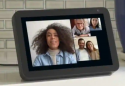
亚马逊正在计划将壁挂式Echo用于控制您的智能家居

据报道Facebook正在开发具有健康功能的智能手表

Google即将让iPhone用户使用Face或Touch ID锁定隐身标签

了解有关索尼PlayStation的Pulse 3D耳机的更多信息

特斯拉在两周内从比特币中赚了6亿美元

苹果正计划从英特尔向ARM处理器进取转型
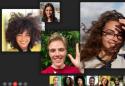
苹果可以改善FaceTime的三种方法

从Android切换到iPhone这是苹果手机成功与失败的地方

学习廉价的StackSkillsUnlimited的新技能